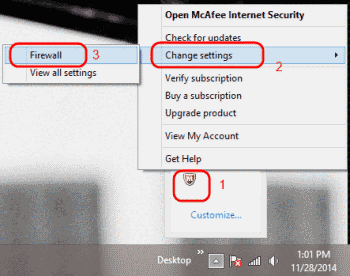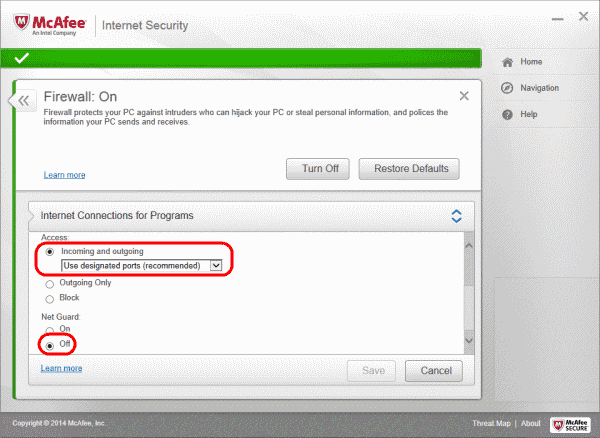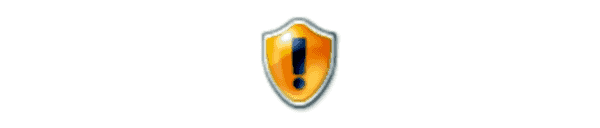
McAfee Personal Firewall blocca un programma dall'accesso a Internet? Potresti voler sbloccare applicazioni come i programmi di chat, i client di posta elettronica oi videogiochi per accedere a Internet. Ecco dove trovare le impostazioni per consentire alle applicazioni di connettersi a Internet.
Il tutorial è basato sulla versione 13.6 di McAfee Internet Security.
- Fare clic con il tasto destro del mouse sul logo McAfee nella barra delle applicazioni di Windows lungo il tempo, quindi selezionare "Cambia impostazioni” > “Firewall“.
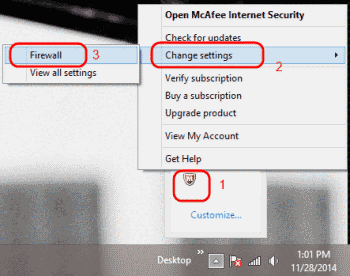
- Seleziona il "Connessioni Internet per programmi" opzione.
- Scegli il programma che desideri consentire l'accesso, quindi seleziona "modificare“. Se il programma non è elencato, selezionare "Inserisci"Pulsante, quindi selezionare"Navigare"Per scegliere l'applicazione.
- Nel "Accesso"Sezione, seleziona"In arrivo e in uscita"Per consentire sia il traffico in entrata che in uscita verso le applicazioni. Altrimenti seleziona "Solo in uscita"Per consentire solo il traffico in uscita.
- Per il menu a discesa "Utilizzare le porte designate"Dovrebbe essere sufficiente per funzionare con la maggior parte delle app. Altrimenti, puoi selezionare "Aprire le porte alle reti domestiche e di lavoro", o "Aperto a tutti i dispositivi“.
- C'è anche un "Net Guard" sezione. Questa impostazione può bloccare il traffico su alcune app. Se hai problemi con l'applicazione dopo aver impostato tutti gli elementi sopra, potresti voler impostare "Net Guard" a "via“.
- Seleziona "Salvare“.
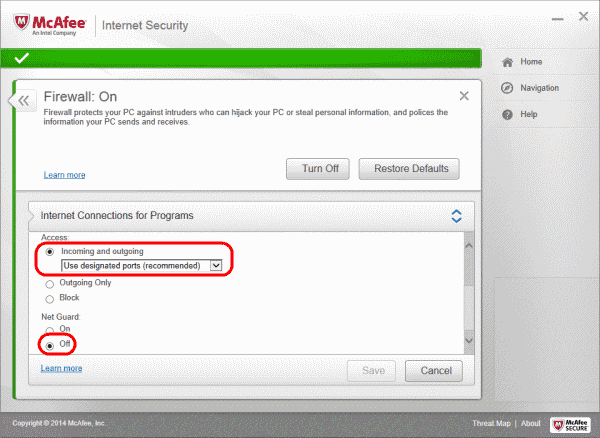
- Chiudi McAfee Personal Firewall.
Sei pronto! Ora l'applicazione dovrebbe poter accedere alla rete attraverso il firewall.
FAQ
Cos'è Net Guard?
È un livello di protezione che McAfee fornisce dove monitora la connessione e la convalida con informazioni affidabili sull'indirizzo IP. È noto che causa problemi con alcune applicazioni.